Những cách đơn giản tản nhiệt hiệu quả cho laptop
Khi bụi bẩn đã lấp đầy các phiến và khe tản nhiệt của laptop sẽ làm ngăn cản sự lưu thông của dòng khí, khiến laptop nóng lên khi sử dụng lâu. Vì vậy, nên thường xuyện vệ sinh laptop theo định kỳ, xử lý bụi bám vào các khe tản nhiệt. Ngoài ra, có thể kết hợp bôi keo tản nhiệt để hạn chế việc laptop bị nóng.
Thời tiết nắng nóng khiến laptop nhanh chóng bị nóng khi hoạt động quá nhiều. Áp dụng các cách tản nhiệt cho laptop trong quá trình sử dụng sẽ giúp tránh hiện tượng bị hỏng chip, hỏng CPU và tăng tuổi thọ cho máy.
Việc làm mát chiếc laptop trong những ngày hè nóng nực này thực sự là một điều cần thiết với nhiều người, khi hàng ngày họ phải sử dụng máy tính để xử lý công việc ở công ty. Làm mát máy tính giúp cho latop tăng tuổi thọ và tránh các hiện tượng bị hỏng chip hoặc CPU. Để khắc phục tình trạng laptop bị nóng, có thể tham khảo những cách tản nhiệt laptop dưới đây.
1. Đặt laptop nơi thông thoáng
Đặt máy tính nơi thông thoáng là một cách tản nhiệt laptop trong những ngày nóng bức.
Một chiếc bàn laptop chuyên dụng giúp việc thoát nhiệt của máy tốt hơn rất nhiều. Cần chú ý đặt laptop ở những vị trí thoáng mát, không cản trở các quạt gió của hệ thống làm mát. Một số thói quen nên tránh khi sử dụng đó là đặt laptop lên các vật có bề mặt giữ nhiệt như gối, chăn, đệm… và bề mặt kính. Chúng sẽ khiến các lỗ thoát hơi cũng như quạt gió của máy tính bị bưng bít và không tỏa nhiệt ra ngoài được.
2. Tự khắc phục thủ công
Trước hết, khi chọn mua laptop hãy chọn các laptop có hệ thống tản nhiệt hiệu quả, thuận tiện. Ngoài ra, cần lưu ý một số điểm như hệ thống tản nhiệt phải không phả hơi nóng vào phía tay di chuột, không bố trí hệ thống tản nhiệt ngay sát pin, vì nhiệt độ sẽ nhanh chóng làm giảm tuổi thọ pin, hệ thống tản nhiệt hoạt động theo mức xung nhịp CPU và hoạt động êm ái, ngay cả trong điều kiện CPU/GPU hoạt động ở xung nhịp tối đa như xem phim HD, biên tập video, chơi game, xử lý đồ họa 3D,…
Nếu đã mua laptop rồi thì vẫn có một cách đơn giản mà hiệu quả, đó là để kê cao mặt dưới máy tính lên, có thể dùng giá đỡ hoặc đơn giản là kê một cuốn sách vào phần sau, để cho bề mặt dưới laptop được thông thoáng, giúp tản nhiệt hệ thống tốt hơn.
3. Sử dụng đế tản nhiệt
Đế tản nhiệt là một giải pháp dễ thực hiện nhất nhưng mang lại hiệu quả cao trong quá trình sử dụng. Hơn nữa, đế tản nhiệt là phụ kiện ngoài nên không làm ảnh đến hiệu năng làm việc của hệ thống. Tuy nhiên, đây cũng là nhược điểm của phương pháp này. Đế tản nhiệt không thuận lợi để mang đi công tác xa hay đi du lịch, thêm nữa, vì sử dụng nguồn qua cổng USB của laptop, nên cũng gây ảnh hưởng tới thời lượng pin của laptop.
4. Vệ sinh các bộ phận tản nhiệt
Khi bụi bẩn đã lấp đầy các phiến và khe tản nhiệt của laptop sẽ làm ngăn cản sự lưu thông của dòng khí, khiến laptop nóng lên khi sử dụng lâu. Vì vậy, nên thường xuyện vệ sinh laptop theo định kỳ, xử lý bụi bám vào các khe tản nhiệt. Ngoài ra, có thể kết hợp bôi keo tản nhiệt để hạn chế việc laptop bị nóng.
5. Tự mod hệ thống tản nhiệt rời
Gần đây trên các diễn đàn công nghệ, có một số người đã sáng tạo ra nhiều cách tản nhiệt cho laptop, nhưng yêu cầu chung là phải có trải nghiệm nhất định và chịu khó tìm tòi để có giải pháp tản nhiệt tối ưu cho riêng mình. Ngoài ra, phải nhớ nguyên tắc tản nhiệt cho laptop là “hút khí từ trong ra ngoài” chứ không phải làm ngược lại.
6. Can thiệp trực tiếp từ Windows
Có một giải pháp can thiệp rất nhẹ nhàng ngay trong Windows, đó là giảm xung nhịp máy thông qua tùy chọn ở phần quản lý năng lượng của máy. Xin nói thêm, hầu hết các laptop hiện nay trên thị trường có cấu hình tốt, và hiếm khi người dùng tận dụng hết năng lực xử lý của CPU, do vậy việc giảm xung nhịp khi dùng cho các tác vụ văn phòng hoặc các ứng dụng phổ thông sẽ không làm ảnh hưởng tới hiệu năng của máy cho công việc. Đổi lại, máy tính sẽ hoạt động êm ái, mát mẻ và ít tốn pin hơn.
























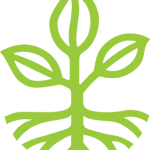


Leave a Reply